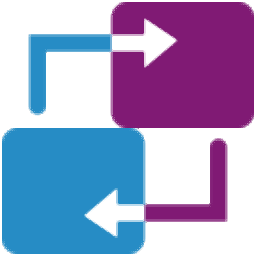
Easy Image X2(分區(qū)備份)
v2.19.827.1718 綠色版- 介紹說明
- 下載地址
- 精品推薦
- 相關(guān)軟件
- 網(wǎng)友評論
Easy Image
X2提供硬盤管理功能,軟件需要在PE環(huán)境下使用,啟動軟件就可以顯示恢復(fù)和備份功能,可以選擇對當(dāng)前電腦的分區(qū)執(zhí)行備份,備份為鏡像文件,以后分區(qū)損壞的時候就可以通過這款軟件繼續(xù)恢復(fù)鏡像,這樣就可以將原始的分區(qū)數(shù)據(jù)全部還原,避免您的分區(qū)數(shù)據(jù)丟失,軟件界面都是中文,打開軟件就可以讀取當(dāng)前電腦的硬盤分區(qū),用戶還可以在軟件對一個新的硬盤設(shè)置多個分區(qū),可以自定義分區(qū)大小,支持NTFS分區(qū),需要就下載吧。
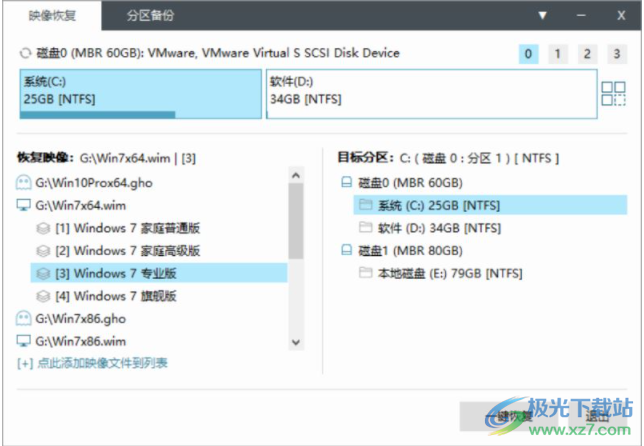
軟件功能
【目錄備份】
(1)除了分區(qū)備份功能外,imagex支持目錄(文件夾)備份功能;
(2)目錄備份功能與分區(qū)備份功能完全相同,只是目標(biāo)從分區(qū)變?yōu)榱四夸洠?/p>
(3)如果目標(biāo)映像不存在,則自動啟用“捕獲模式”,即全新創(chuàng)建映像;
(4)如果目標(biāo)映像已存在,則自動啟用“附加模式”,即在目標(biāo)映像中創(chuàng)建子映像;
(5)默認(rèn)采用極限壓縮(maximum)方式;
(6)“檢查映像完整性”功能,即“/check”參數(shù),檢查會減慢映像備份速度;
(7)“校驗文件正確性”功能,即“/verify”參數(shù),校驗會減慢映像備份速度;
(8)“可啟動”功能,即“/boot”參數(shù),使映像具有可啟動屬性,一般用于winpe映像;
(9)補(bǔ)充上一條,一個imagex映像中只允許一個具有可啟動屬性的子映像。
【目錄還原】
(1)除了分區(qū)還原功能外,imagex支持目錄(文件夾)還原功能;
(2)目錄還原功能與分區(qū)還原功能完全相同,只是目標(biāo)從分區(qū)變?yōu)榱四夸洠?/p>
(3)“檢查映像完整性”功能,即“/check”參數(shù),檢查會減慢映像恢復(fù)速度;
(4)“校驗文件正確性”功能,即“/verify”參數(shù),校驗會減慢映像恢復(fù)速度;
(5)目錄還原不會清空目標(biāo)目錄內(nèi)文件。
【參數(shù)設(shè)定】
(1)配置文件(程序內(nèi)全局生效),自定義imagex的配置文件,配置文件寫法詳見windowsaik幫助文檔;
(2)臨時目錄(程序內(nèi)全局生效),自定義imagex的臨時文件目錄。
【程序文件自定義】
(1)本程序借助imagex.exe、ghost.exe和bootice.exe三個程序來完成所有恢復(fù)與備份操作;
(2)程序自帶imagex.exe,版本為:6.1+10.0;
(3)程序自帶ghost32.exe,版本為:11.51;
(4)程序自帶bootice.exe,版本為:1.3.1;
【分割wim映像】
(1)可將較大的。wim映像按照指定大小分割為數(shù)個較小映像;
(2)分割映像的后綴名為“。swm”;
(3)若設(shè)定分割映像的名為:test.swm,則其他分割映像的名為:test2.swm、test3.swm、……、testn.swm;
(4)映像分割單位可以為m(mb),也可以為g(gb)。
軟件特色
1、Easy Image X2功能簡單,可以在軟件界面對電腦分區(qū)備份
2、將軟件復(fù)制到PE就可以正常啟動,從而開始管理硬盤分區(qū)
3、支持備份,可以直接對C盤D盤完整備份到鏡像
4、可以在這款軟件讀取電腦的鏡像,自動搜索鏡像
5、支持分區(qū)恢復(fù),點(diǎn)擊一個鏡像文件夾恢復(fù)到指定的分區(qū)
6、軟件免費(fèi)使用,讓用戶可以更好對電腦分區(qū)備份和恢復(fù)
7、支持分區(qū)設(shè)置功能,可以對NTFS文件系統(tǒng)分區(qū)
8、可以設(shè)置分區(qū)卷標(biāo),可以設(shè)置分區(qū)大小,可以自動格式化
9、支持MBR硬盤,支持GPT硬盤,支持分區(qū)4K對齊、建新ESP分區(qū)、建MSR分區(qū)、保留現(xiàn)有ESP分區(qū)
使用方法
1、啟動軟件提示可以在PE使用,如果你有PE就復(fù)制這款軟件到系統(tǒng)運(yùn)行
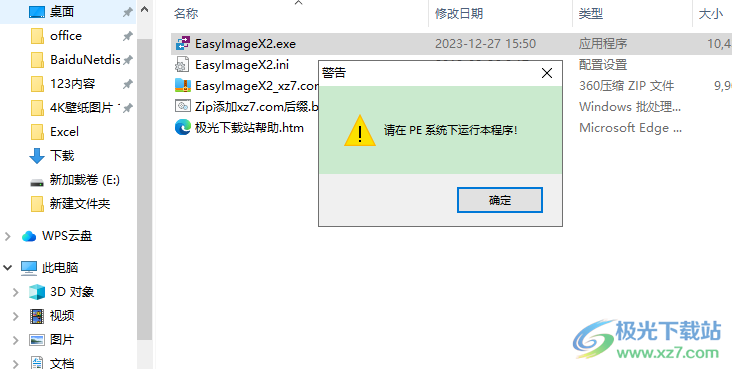
2、軟件界面如圖所示,可以在軟件頂部切換恢復(fù)映像,分區(qū)備份
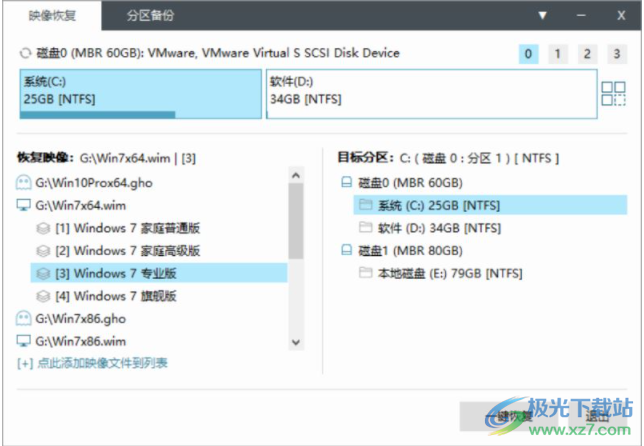
3、分區(qū)備份功能如圖所示
三步設(shè)定:

(1)在上部硬盤分區(qū)詳情或下部左側(cè)硬盤分區(qū)列表中選中將要備份的分區(qū);
(2)下部右側(cè)映像列表,如果備份全新映像請單擊右下方“點(diǎn)此新建映像文件”,如果疊加子映像請直接點(diǎn)選主映像即可;
(3)單擊“一鍵備份”按鈕。
*新建映像時,默認(rèn)備份類型為.wim映像,如果需要備份為.gho映像請選擇“保存類型”為.gho映像即可。
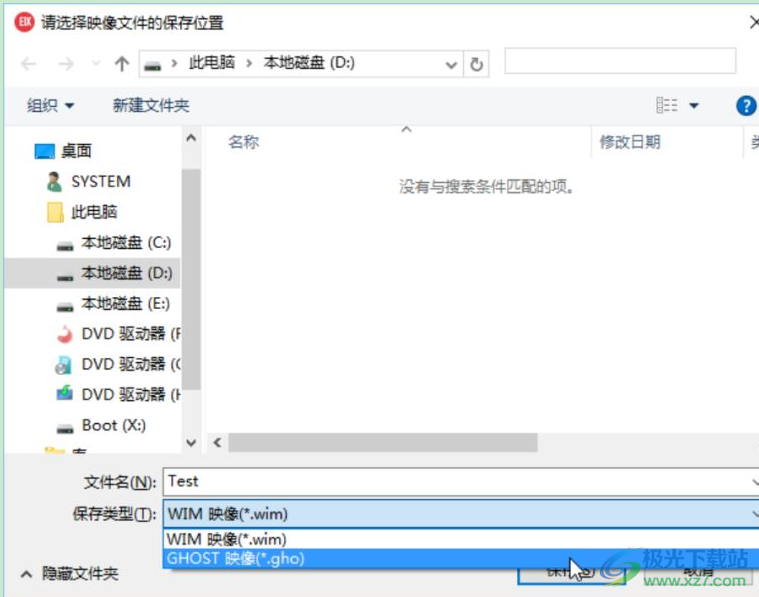
4、確認(rèn)提示框:
新建映像操作即將開始,確認(rèn)目標(biāo)信息后單擊“確認(rèn)”按鈕繼續(xù)。
備份分區(qū):C(磁盤0:分區(qū)1)[NTFS]
目標(biāo)映像:D:Test.wim
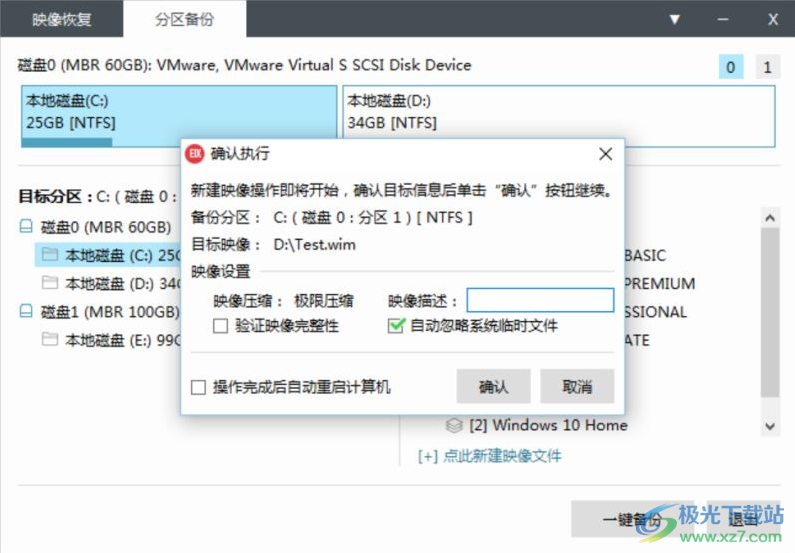
5、分區(qū)恢復(fù)功能

(1)在上部硬盤分區(qū)詳情或下部左側(cè)硬盤分區(qū)列表中選中目標(biāo)分區(qū);
(2)在下部右側(cè)選中將要使用的映像(子映像);
(3)單擊“一鍵恢復(fù)”按鈕。
6、確認(rèn)提示框:
即將開始映像恢復(fù)操作,確認(rèn)信息后單擊“確認(rèn)”按鈕繼續(xù)
目標(biāo)分區(qū):C:(磁盤0:分區(qū)1)[NTFS]
恢復(fù)映像:G:sourcesinstall.wim|[3]
分區(qū)設(shè)置
了格式化目標(biāo)分區(qū)
映像設(shè)置
心嘗試重建系統(tǒng)引導(dǎo)
驗證映像的完整性
驅(qū)動調(diào)用
回了恢復(fù)完成后自動運(yùn)行萬驅(qū)動
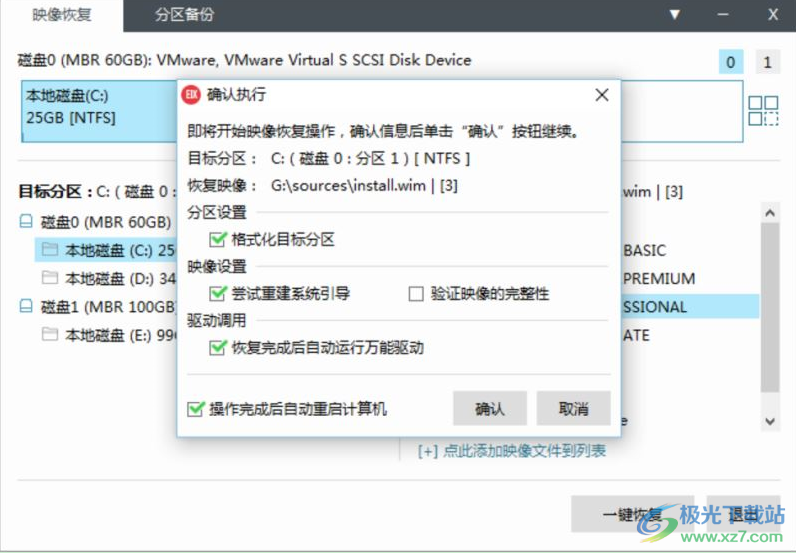
下載地址
- Pc版
Easy Image X2(分區(qū)備份) v2.19.827.1718 綠色版
本類排名
- 1 傲梅輕松備份v5.6.0 專業(yè)版附注冊碼
- 2 黑云一鍵裝機(jī)系統(tǒng)v5.1.0.0 最新版
- 3 泰哥一鍵備份還原v1.0.1.14 官方版
- 4 easeus todo backup freev11.0.1.0 免費(fèi)版
- 5 冰點(diǎn)還原精靈軟件(deep freeze)v8.71.020.5734 中文版
- 6 umbrella4.1.6正式版v4.1.6 中文版
- 7 clonezilla再生龍v1.2.8.42 多語言安裝版
- 8 奇兔一鍵還原軟件v3.6.0 電腦版
- 9 backup maker freev7.500 官方版
- 10 onekey ghost一鍵還原v18.0.18 最新版
本類推薦
裝機(jī)必備
換一批- 聊天
- qq電腦版
- 微信電腦版
- yy語音
- skype
- 視頻
- 騰訊視頻
- 愛奇藝
- 優(yōu)酷視頻
- 芒果tv
- 剪輯
- 愛剪輯
- 剪映
- 會聲會影
- adobe premiere
- 音樂
- qq音樂
- 網(wǎng)易云音樂
- 酷狗音樂
- 酷我音樂
- 瀏覽器
- 360瀏覽器
- 谷歌瀏覽器
- 火狐瀏覽器
- ie瀏覽器
- 辦公
- 釘釘
- 企業(yè)微信
- wps
- office
- 輸入法
- 搜狗輸入法
- qq輸入法
- 五筆輸入法
- 訊飛輸入法
- 壓縮
- 360壓縮
- winrar
- winzip
- 7z解壓軟件
- 翻譯
- 谷歌翻譯
- 百度翻譯
- 金山翻譯
- 英譯漢軟件
- 殺毒
- 360殺毒
- 360安全衛(wèi)士
- 火絨軟件
- 騰訊電腦管家
- p圖
- 美圖秀秀
- photoshop
- 光影魔術(shù)手
- lightroom
- 編程
- python
- c語言軟件
- java開發(fā)工具
- vc6.0
- 網(wǎng)盤
- 百度網(wǎng)盤
- 阿里云盤
- 115網(wǎng)盤
- 天翼云盤
- 下載
- 迅雷
- qq旋風(fēng)
- 電驢
- utorrent
- 證券
- 華泰證券
- 廣發(fā)證券
- 方正證券
- 西南證券
- 郵箱
- qq郵箱
- outlook
- 阿里郵箱
- icloud
- 驅(qū)動
- 驅(qū)動精靈
- 驅(qū)動人生
- 網(wǎng)卡驅(qū)動
- 打印機(jī)驅(qū)動
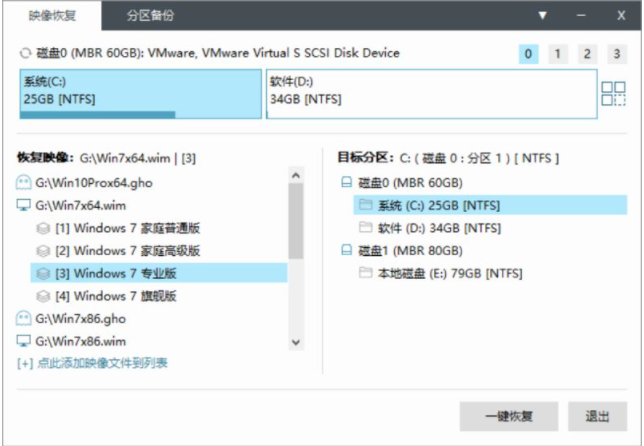
































網(wǎng)友評論